
Gabriel Brooks
0
5008
1108
Komandna linija bila je jedno učvršćenje koje se nije promijenilo od ranih dana. Često podcjenjujemo korisnost naredbenog retka. 7 Uobičajeni zadaci Naredbeni redak sustava Windows brzo i lako čini 7 uobičajenih zadataka Windows naredbeni redak brzo i jednostavno ne dopustite da vas naredbeni redak zastraši. Jednostavnije je i korisnije nego što očekujete. Možda će vas iznenaditi ono što možete postići s samo nekoliko pritiska na tipku. , Dakle, do sad biste trebali znati kako otvoriti prozor. Na kraju, bilo je više od deset načina da se dosegne treptajući pokazivač.
Koju metodu koristite?
Možda koristite prečicu Win + X Power Menu (Izbornik napajanja). Ili otvorite naredbeni redak iz pretraživanja? Možda ste i dalje zaglavljeni kada idete do Windows sustava u izborniku Start za prečac? Svi su dobri i korisni. Ako često koristite naredbeni redak, samo je stvar ubrzavanja postupka. A ovdje je to najjednostavniji način. Pokušajte ovo odmah.
1. Otvorite File Explorer, bilo koju mapu sustava Windows ili onu mapu kojoj želite pristupiti pomoću naredbenog retka.
2. Upišite cmd u adresnoj traci prozora Explorer. Pritisnite Enter.

3. Prozor naredbenog retka prikazan je s trenutnom stazom Explorera kao početna putanja.
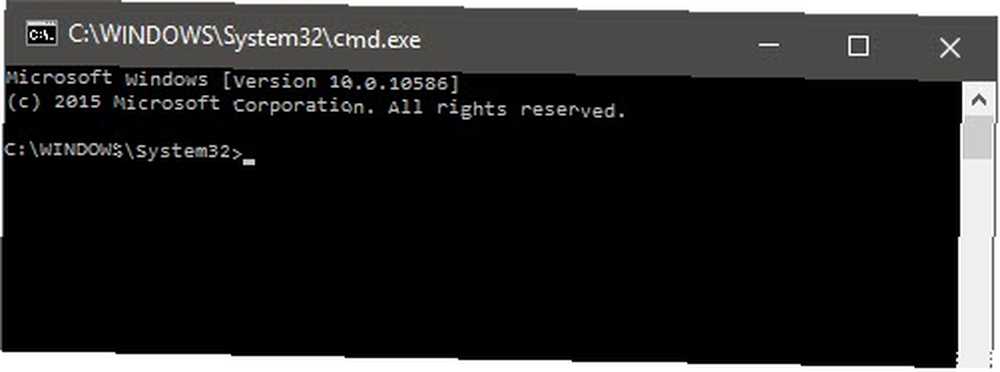
Bilješka: Ova metoda vam ne dopušta otvaranje naredbenog prozora s administratorskim pravima.
Otvorite mapu iz naredbenog retka
Sada napravimo obrnutost gornjeg postupka otvaranjem mape Explorer iz prikazanog direktorija naredbenog retka. Dvije najjednostavnije metode su:
- Tip početak .
- Tip istraživač. \
Uvijek možete koristiti explorer c: \ neki \ mapa \ staza za otvaranje bilo koje mape određivanjem mjesta direktorija.
Otvorit će se prozor Explorera sa sadržajem direktorija u kojem se nalazi naredbeni redak.
Ovi trikovi za lako pamćenje vremena uvijek su korisni za ubrzavanje vašeg rada. Dakle, u komentarima ispod nam recite: koja metoda želite otvoriti naredbeni redak?











